广告位招租
广告位招租
Win10预览版的用户有时候会遇到电脑提示网卡驱动不能用的情况,Win10网卡驱动检测不到怎么办?本文小编就来教大家如何解决win10网卡驱动不能用问题。 Win10网卡驱动检测不到怎么办 网卡驱动不能用解决办法 导致win10网卡驱动出故障原因: 1. 右下角小电脑有红XX
Win10预览版的用户有时候会遇到电脑提示网卡驱动不能用的情况,Win10网卡驱动检测不到怎么办?本文小编就来教大家如何解决win10网卡驱动不能用问题。
Win10网卡驱动检测不到怎么办 网卡驱动不能用解决办法导致win10网卡驱动出故障原因:
1. 右下角小电脑有红XX。
2. 进入设备管理器中没有网络适配器,且黄色的感叹号设备也没有。
3. 手动从官方下载的驱动不能安装 (安装时提示此计算机没有网络设备等)。
这些症状会直接导致电脑无法连接有线网络,此时,可以首先利用电脑自身的修复功能进行修复。
右键计算机——属性——设备管理器——网络适配器。先卸载原来型号不对或者不显示型号的网卡驱动,卸载完成之后,重新扫描检测硬件改动。

完成后未识别的设备里就有网络适配器,电脑自身修复完成。然后安装驱动人生网卡版(在电脑没网络的情况下,可用移动设备将网卡版的驱动人生传到该电脑上),网卡版的驱动人生可以实现安装软件的同时就把网卡驱动检测安装好。如在这步未能解决网卡问题,可在驱动人生主界面重新检测网卡驱动,并重装网卡驱动,对网卡驱动进行修复。
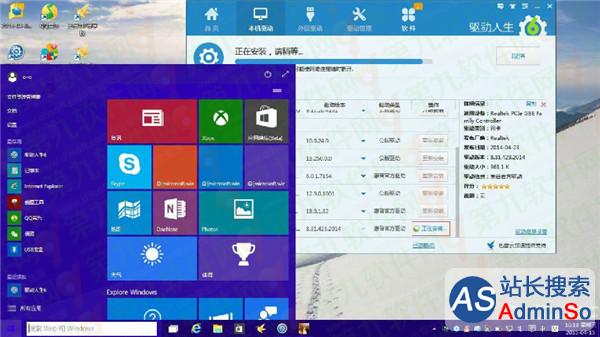
修复完成,驱动人生会显示修复结果,此时,网卡驱动问题便解决好了。
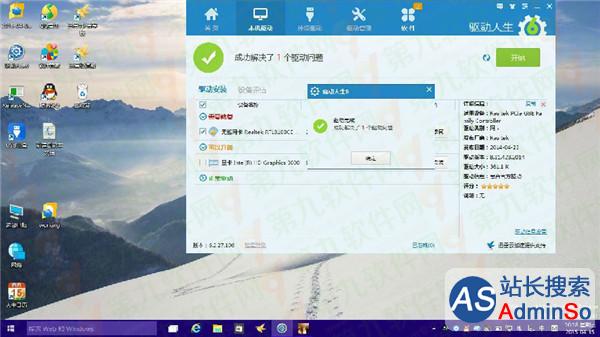
当无线网卡驱动出现问题,也可以依照网卡驱动的修复过程来进行。先在网络适配器里卸载当前无线网卡驱动,然后重装,再用驱动人生进行修复。
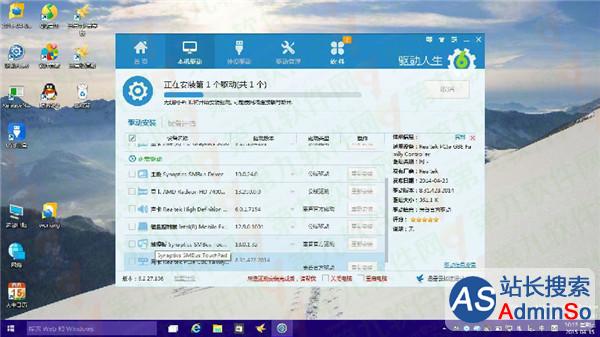
以上就是为大家带来的win10网卡驱动不能用的解决办法,其他的驱动问题则可不必通过电脑自身的修复功能,一般都可以直接用驱动人生来解决
标签: 网卡驱动 Win10 检测 不到 怎么办 能用 解决 办法
广告位招租
广告位招租
声明:本文内容来源自网络,文字、图片等素材版权属于原作者,平台转载素材出于传递更多信息,文章内容仅供参考与学习,切勿作为商业目的使用。如果侵害了您的合法权益,请您及时与我们联系,我们会在第一时间进行处理!我们尊重版权,也致力于保护版权,站搜网感谢您的分享!







